Mũi tên là một hình khối được sử dụng thường xuyên trong các bài báo cáo nhưng đôi khi bạn sẽ bị bối rối và mất thời gian vì chưa quen. Bài viết này sẽ giúp bạn biết cách vẽ mũi tên trong Excel một cách đơn giản và chính xác nhất.
Hướng dẫn vẽ mũi tên trong EXCEL
Bước 1: Chọn tab Insert và nhấn chọn Shapes:
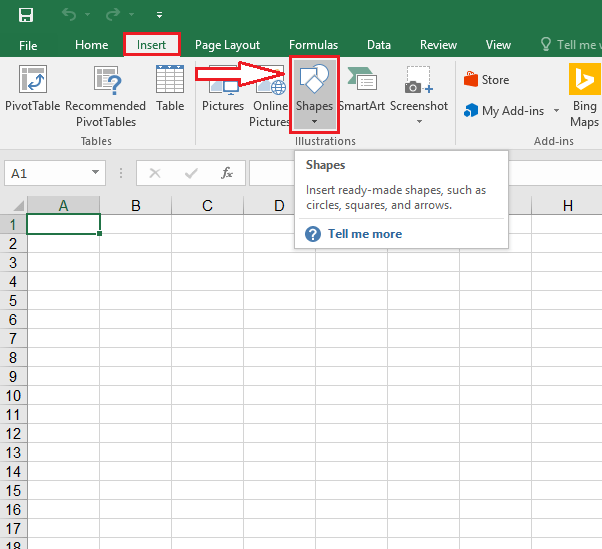
Bước 2: Trong tab Shapes bạn chọn đến mục Lines:
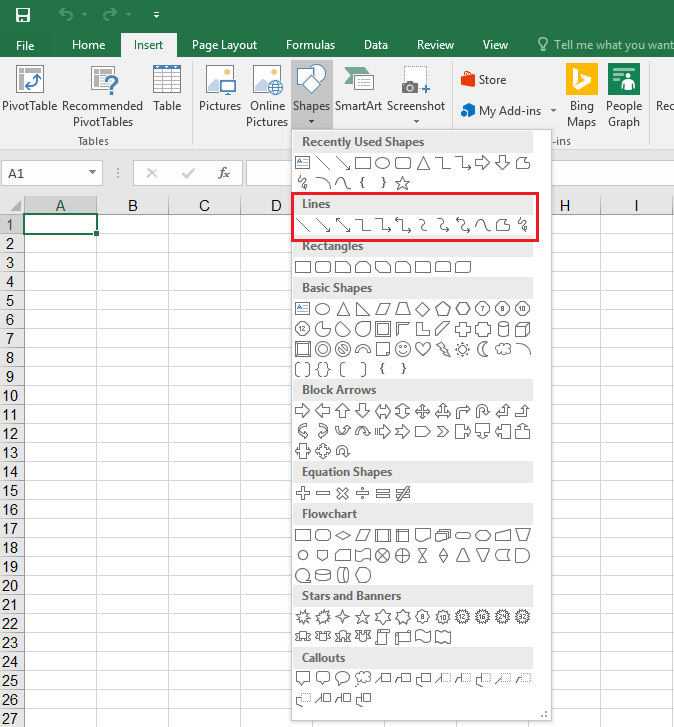
Tại đây có rất nhiều hình khối dạng mũi tên mà bạn có thể sử dụng: mũi tên 1 đầu, mũi tên 2 đầu, mũi tên thẳng hoặc gấp khúc,…
Bước 3: Thay đổi kích thước và di chuyển hình mũi tên:
Nếu muốn thay đổi kích thước của mũi tên thì bạn nhấp chuột trái vào các chấm tròn xung quanh mũi tên và thực hiện kéo thả để có được kích thước mũi tên mong muốn nhé.

Còn nếu bạn muốn di chuyển vị trí của mũi tên thì chỉ cần nhấn chuột trái vào hình mũi tên và kéo hình đến vị trí mới.
Bước 4: Thay đổi màu sắc và hiệu ứng của mũi tên:
Bạn hoàn toàn có thể thay đổi màu sắc của hình mũi tên bằng cách nhấp chuột vào hình mũi tên và chọn tab Format, sau đó bạn có thể thay đổi màu sắc của mũi tên trong tab Shapes Styles:
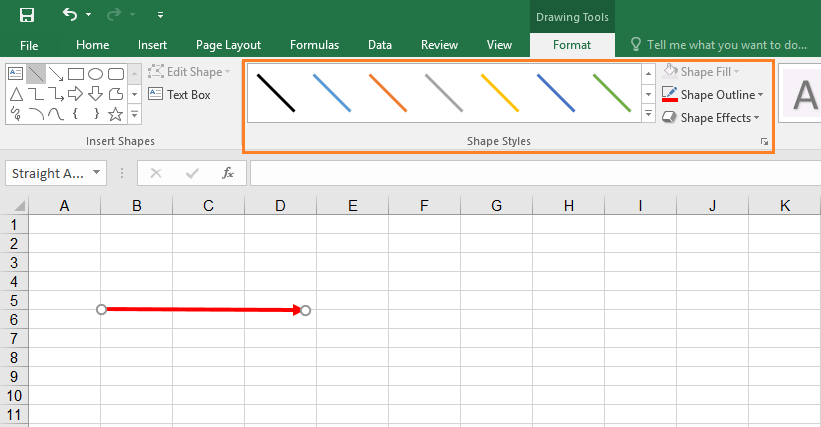
Độ đậm nhạt của hình mũi tên có thể điều chỉnh trong mục Shapes Outline, chọn Weight và điều chỉnh độ đậm nhạt theo ý muốn:
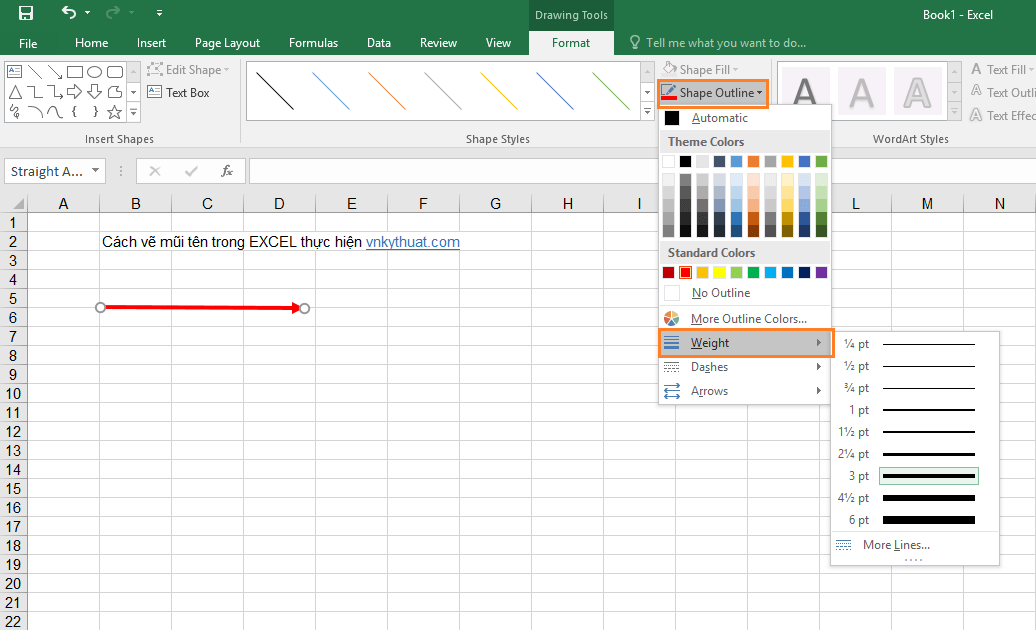
Trên đây là cách vẽ hình mũi tên đơn giản trong Excel mà bạn hoàn toàn có thể tự thực hiện được. Hy vọng có thể giúp ích được cho các bạn khi cần thiết nhé. Bạn có thể tham khảo thêm cách vẽ hình ngôi sao 5 cánh trong Excel để làm sinh động thêm cho bài báo cáo của mình nha.
Cập nhật lúc 16:57 – 23/08/2020